초1학년 딸아이가 포켓몬 다마고찌를 만들려면 컴퓨터 파일을 인쇄해서 만들어야하기 때문에
1~2주 전부터 프린터를 사자는 요청을 줄기차게 해왔다.
사실 최근 내 개인 프로젝트들을 수행하기 위해 내 방 집무실에 복합기가 1대 정도 들여놓을까 고민도 했지만,
가격이 만만치 않아서 집 근처 프린트카페를 애용하곤 했었는데....
딸의 요구(?)에 와이프께서 맘이 움직이셨는지, 복합기 구매를 승인하셨다.
삼성복합기와 캐논복합기 중 무얼 살까 굉장히 고민을 많이 했었지만,
결국 기왕산거 괜찮은거 사자는 생각에 캐논 MF643Cdw 모델을 선택하게 되었다.
(MF645cx가 약 5~6만원 정도 비싼 제품이였지만, 팩스사용은 하지 않을것 같아서 MF643Cdw로 결정했다)
[캐논]카드즉시할인혜택 컬러 레이저 복합기 MF643CDW(인쇄+복사+스캔) 정품토너포함 : 롯데ON (lotteon.com)
[캐논]카드즉시할인혜택 컬러 레이저 복합기 MF643CDW(인쇄+복사+스캔) 정품토너포함 : 롯데ON
나에게 딱 맞는 상품을, 나에게 딱 맞는 가격으로! 쇼핑의 모든 것 LOTTE ON!
www.lotteon.com
최저가 검색을 해보니 위 링크가 가장 저렴한 곳이였다.
카드할인까지 해서 403,500원 정도 였던 것 같다.
다행히도 주문한지 3일만에 집에 도착했다.
경동택배로 오는걸 보니 제품이 꽤 큰가보구나 짐작은 했지만,
막상 문앞에 놓여있는 캐논 복합기를 보니, 꽤 긴장될만큼 사이즈가 거대했다.

어찌어찌 복합기를 방으로 끌고 들어와서 박스 해체 작업에 들어갔다.

복합기 무게는 성인 남자 혼자 들기에도 가벼운 무게는 아니였으며, 여성 혼자 설치 및 운반을 하기엔 매우 어려울 정도의 수준이였다. (혼자 제품 옮길 때 허리 조심하세요!)
나중에 종이 박스를 재활용에 버릴 때 알게된 사실이지만,
박스 해체작업에도 순서가 있다는 사실을 뒤늦게 알게되었다.

<박스 해체 순서>
1) 제품은 크게 본제품, 속박스, 겉박스 3개로 구성되어 있다

2) 본품과 속박스를 남겨둔채, 겉박스를 위로 올려 제거 한다.
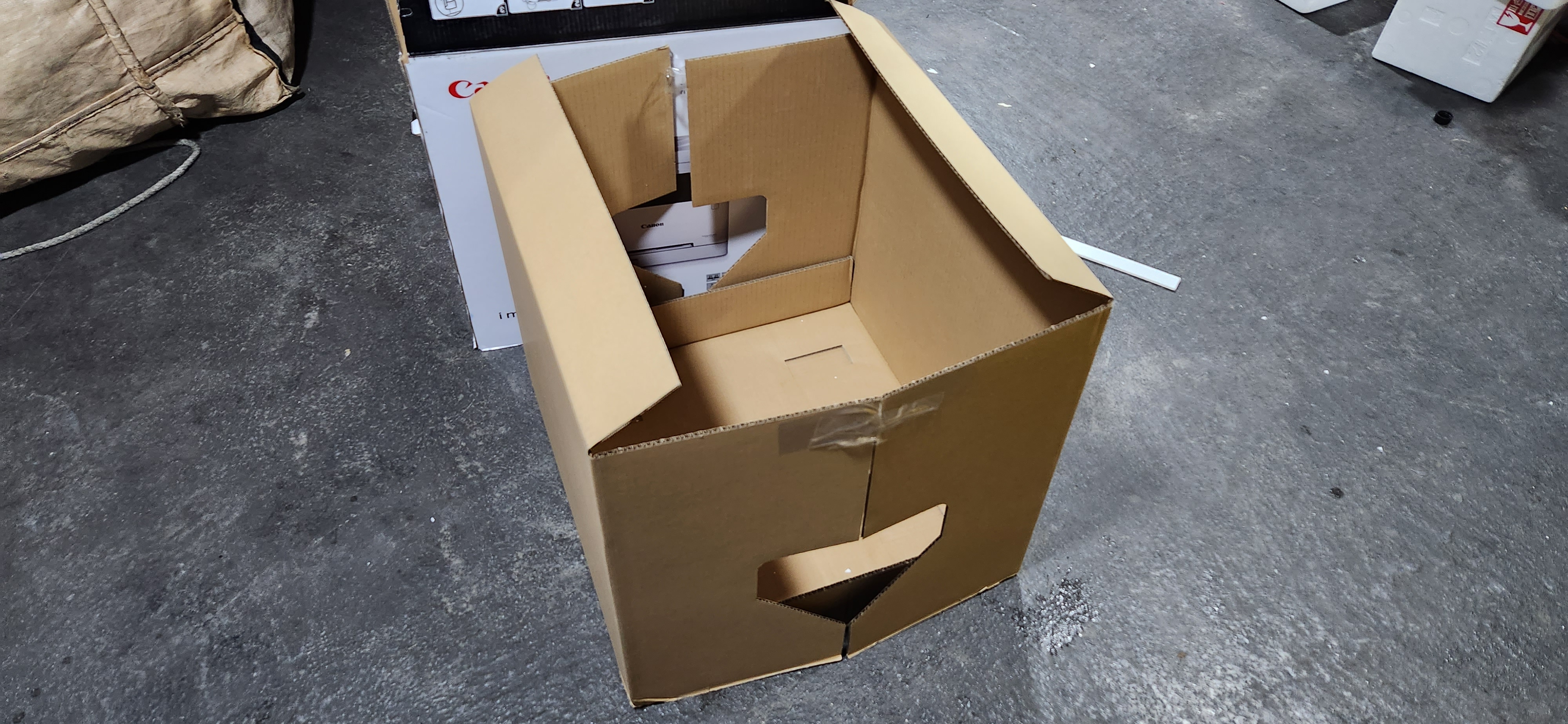
3) 속박스를 양옆으로 벌린다.

4) 본제품을 들어서 원하는 장소에 옮긴다.





그리고 오렌지색 테이프를 모두 제거하고,
무선인터넷(와이파이)로 복합기를 사용할 예정이기 때문에 USB 포트의 봉인스티커는 떼지 않고 남겨두었다.

당연히 A4를 사용하기 때문에 용지저장위치의 스토퍼를 A4용지 위치에 옮겨 놓고, A4용지를 약3~40장 정도 넣었다.

복합기 뒷쪽에 전원까지 연결하면, 이제 하드웨어적인 설치는 완료가 된 것이다.
간단히 현재 날짜와 시간 설정을 하고 나서 무선 인터넷을 잡아야 한다.

사실 오래 전에 잉크젯 프린터기를 집에서 사용해본적이 있는데, 그때는 프린터 포트를 컴퓨터에 직접 연결해서 사용하던 시절이였다. 그 프린터기 전용 포트가 몇 핀이였는지 기억은 나지 않지만, 굉장히 컸던 걸로 기억하는데.....
그 이후 이렇게 무선인터넷을 사용하는 복합기는 처음 사용하는지라 설치를 제대로 할 수 있을지 살짝 걱정되기도 했다.

일단 우리집 인터넷 연결은 위 그림과 같다.
공유기 한개에 제품들이 물려있고, 캐논 복합기 역시 와이파이를 통해 저 공유기에 연결하면 컴퓨터와 연결이 가능하다고 한다.

메뉴 - 환경설정 - 네트워크 - 무선인터넷 메뉴를 선택하고,
SSID로 선택하기를 고르면 아래 사진과 같이 현재 우리집에서 사용가능한 와이파이를 선택할 수 있다.
당연히 안테나 많이 뜨는 내 공유기 와이파이를 고르면 된다. (비번이 있다면 넣어주는건 당연하다.)
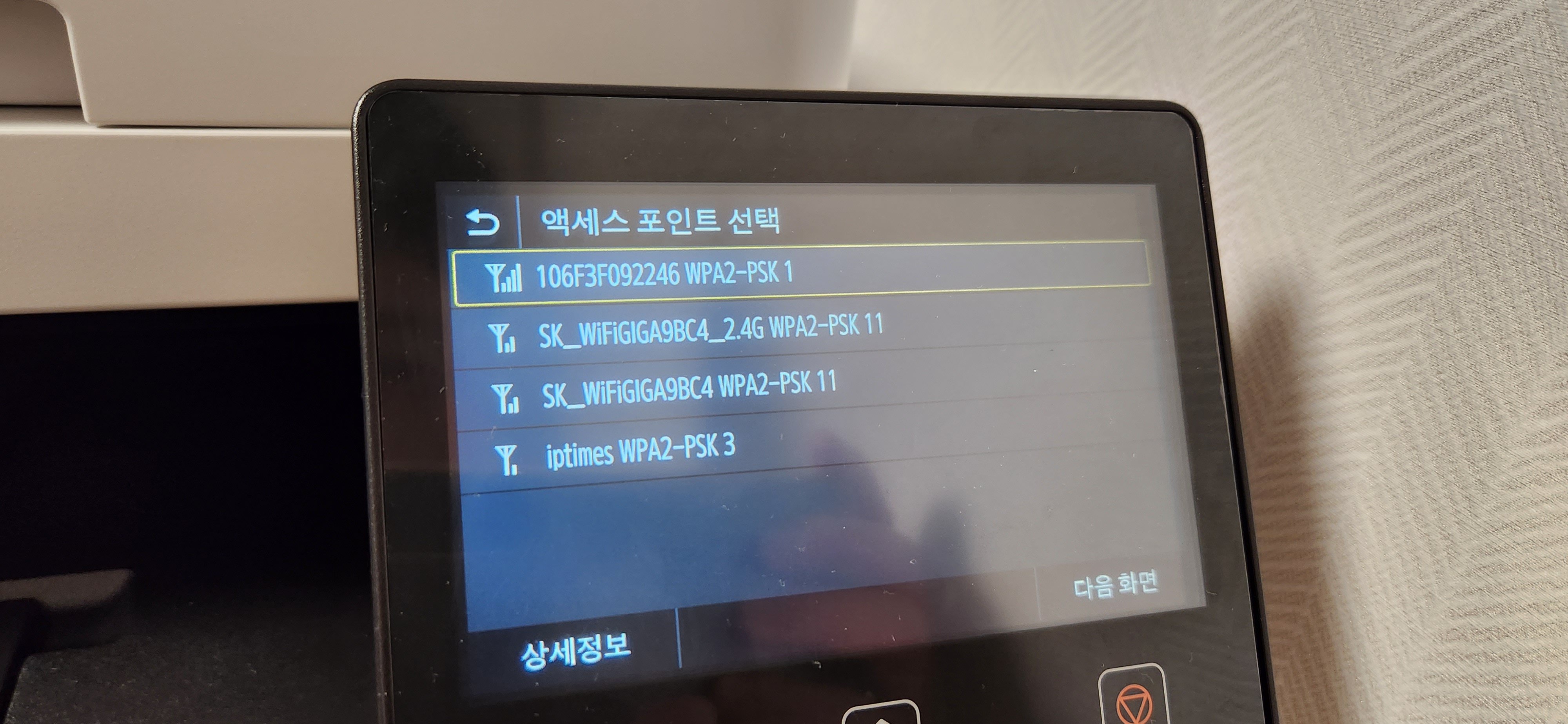
무선인터넷까지 연결을 했고, 이제 컴퓨터에 복합기 드라이버를 설치해야하는데....
캐논 코리아 공식사이트에 방문해서 드라이버 프로그램을 다운받으려고 접속했다.

윈도우10, 64비트를 사용하고 있으니 해당하는 MF Drivers (통합드라이버)를 다운받았는데......

문제는 여기서부터 시작이다.
아무리 복합기를 잡으려해도 잡히지가 않는다.
젝일슨........
윈도우 방화벽도 풀어보고 별짓을 다했는데, 안잡힌다.
이게 깔려야 스캔 작업도 PC로 이용할 수 있을텐데... 정말 난감했다.
이걸로 3시간 이상은 헤맸던 것 같다.
결국 내가 찾은 방법은 드라이버를 캐논공식사이트에서 제공하는 최신 프로그램을 사용하지 않고,
그 전 버전을 다운받아 사용하면 어떨까 생각했는데,
역시나 그 방법이 통했다.

혹시 나와 똑같은 현상으로 고생한 경험이 있다면, 아래 사이트에서 구버전 드라이버를 다운받아 사용하길 추천한다.
https://driverkr.com/?p=22701
Canon i-SENSYS MF643Cdw 프린터 드라이버. 권장 소프트웨어 및 사용 설명서 – 소프트웨어
Canon i-SENSYS MF643Cdw 프린터 드라이버. 권장 소프트웨어 및 사용 설명서 by admin • 8월 28, 2019 운영 체제용 드라이버 및 소프트웨어: Windows 11, Windows 10, Windows 8 / 8.1, Windows 7 (64-bit / 32-bit) 프린터 모
driverkr.com
어찌됐건 드라이버까지 무사히 설치 완료 했고, 인쇄 및 스캔 기능이 잘 되는지 테스트도 했으나,
문제 없이 잘 돌아간다!

내돈내산 캐논레이저복합기 MF643Cdw 후기는 여기까지!!
끝!
'리뷰, 정보' 카테고리의 다른 글
| [리뷰] ESR 아이패드 분리형 커버 하이브리드 프로 케이스 언박싱 (에어4, 에어5, 프로11 공용) (0) | 2023.03.11 |
|---|---|
| [리뷰] 레노버 2022 아이디어패드 슬림 5 프로 16ARH7 (1) | 2023.01.21 |
| [정보] 쾅 닫히는 현관문 텐션 조절 방법 (엄청 쉬움) (0) | 2022.07.17 |
| [리뷰] 젤타입 무좀 치료제 "터비뉴 겔" 리뷰 (0) | 2022.07.07 |
| [정보] Google 포토를 윈도우 탐색기에서 사용할 수 있나? (0) | 2022.07.06 |



